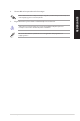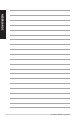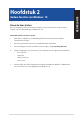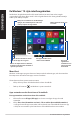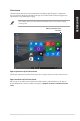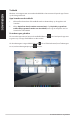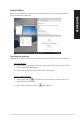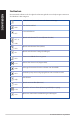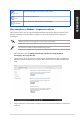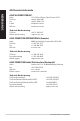User’s Manual
Table Of Contents
- Mededelingen
- Hoofdstuk 1
- Aan de slag
- Hoofdstuk 2
- Apparaten op uw computer aansluiten
- Hoofdstuk 3
- Uw computer gebruiken
- Hoofdstuk 4
- Verbinden met het Internet
- Hoofdstuk 5
- ASUS Business Manager gebruiken
- Hoofdstuk 6
- Problemen oplossen
- Bijlagen
- Windows® 7 / Windows® 10 Gebruikershandleiding
- Hoofdstuk 1
- Windows® 7 gebruiken
- Hoofdstuk 2
- Andere functies van Windows® 10
- ASUS contact informatie
92 Hoofdstuk 2: Windows
®
10 gebruiken
NEDERLANDS
NEDERLANDS
Klik op uw accountnaam om de afbeelding te
wijzigen, af te melden bij uw account of uw
desktopcomputer te vergrendelen
Klik om alle apps weer te geven
Klik om de slaapmodus in te schakelen,
de desktopcomputer uit te schakelen of
opnieuw op te starten
Klik om het Startscherm open
te vouwen
Klik om het menu Start te starten
Een app in
tegelformaat
vastmaken aan of
starten vanaf het
Startscherm
Een app vastmaken aan of
starten van de taakbalk
Menu Start
Windows®10brengtuterugnaarhetmenuStartmetenkeleverbeteringen,zoalsderuimtedieu
kuntaanpassenmetuwfavorieteapps,mensenofwebsites.
U kunt het menu Start op twee manieren starten:
• KlikopdeknopStartindelinkerbenedenhoekvandetaakbalk.
• DrukopdeStarttoets van Windows® op uw toetsenbord.
Apps vastmaken aan het Startscherm of de taakbalk
Een app vastmaken aan het Startscherm of de taakbalk:
1. Klik vanaf het menu All apps (Alle apps) en selecteer vervolgens de app die u wilt
vastmaken.
2. Klik op Pin to Start (Vastmaken aan Start) of Pin to taskbar (Aan taakbalk vastmaken)
om de geselecteerde app vast te maken aan het Startscherm of de taakbalk. U kunt een app
ookslepenenneerzettenophetStartschermofdetaakbalkomdezevasttemaken.
De Windows® 10 style-interface gebruiken
De Windows®10-gebruikersinterface(UI)omvathetfavorietemenuStartenhetintegels
opgemaakte beginscherm. Dezeomvatookdevolgendefunctiesdieukuntgebruikenterwijlu
werkt op uw desktopcomputer.